Após implantação, a entrega do site e administrador são realizadas via e-mail ao cliente e posteriormente agendado um treinamento para a operação da ferramenta, inicialmente nos clientes recebem um layout para visualizar o site antes dele ser implementado. Existem recursos solicitados na capa do sites que necessitam de ferramentas externas para uso e melhoria, em alguns casos complementamos o sistema com ferramentas do Google para gerenciamento de acessos, banners, divulgações do site, e-mail entre outras.
Abaixo segue passo a passo sobre como cadastrar uma conta no Google DFP e associa-lo ele ao Nextsite para gerenciamento das mídia digitais no site.
Criar uma conta no Gmail, podendo ser em seu nome ou em nome da empresa:
Com a conta criada é necessário fazer o login no DFP, no layout, administrador Nextsite e o módulo Banners as áreas estarão criadas e disponibilizadas para uso mas no Google DFP ainda deverão ser cadastradas.
Para verificar o posicionamento dos banners é necessário ir Administração > Capa do portal > Redefinir template de capa - Verificar as áreas de banners estão posicionadas:
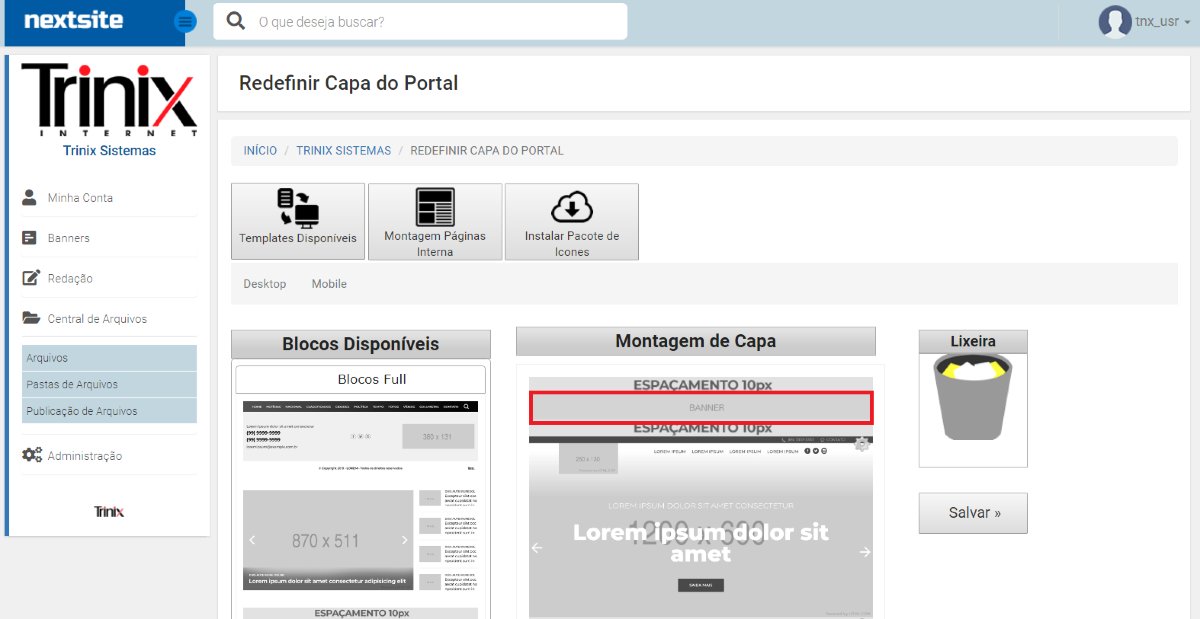
Criar área de banner no Google DFP vai em Inventário > Bloco de anúncio > Novo bloco de anúncio
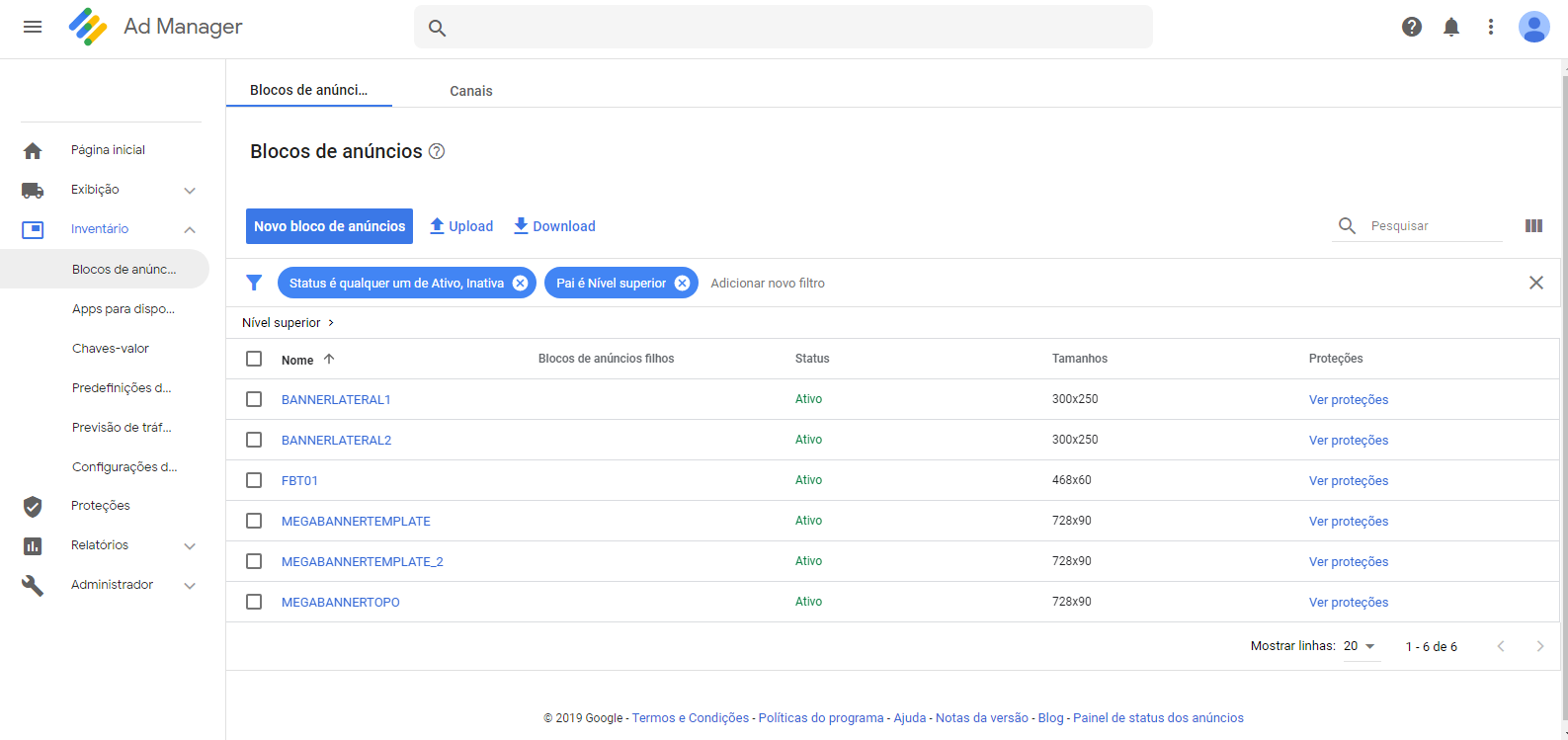
Continuando o cadastro do bloco de Anúncio - Item a ser preenchido somente Janela de segmentação caso você escolha que ao clicar no banner cadastrado nesta ele abra o link em uma nova janela (URL de Clique)
Agora iremos gerar as Tags do bloco de anúncio para inserirmos no Administrador Nextsite, podendo assim estar usando os dois locais para os cadastros das mídias
Clicar em Continuar
Existem dois códigos a serem copiados
1º Título do documento - Copiar o código todo ao ser cadastrado pela primeira vez no Nextsite ou Copiar somente o texto destacado conforme exemplo
googletag.defineSlot('/73480920/BANNERLATERAL1', [300, 250], 'div-gpt-ad-1576258763445-0').addService(googletag.pubads());
E colar no local indicado abaixo - Administração > Cadastro de empresa > Editar a empresa (Cadastro que corresponde ao site que irá veicular a mídia) > Cadastro de Scripts > Mostrar >
2º Código que corresponde ao Corpo do documento - Colar em Banners > Blocos de anúncio > Editar cadastro que corresponde a Tag que será colada